本文介绍过滤器的一般操作,包括新建、搜索、重命名、编辑和删除等操作。
新建过滤器
登录DataV控制台。
在功能导航模块单击过滤器,进入过滤器管理页面。
在过滤器卡片页上方,单击新建过滤器。
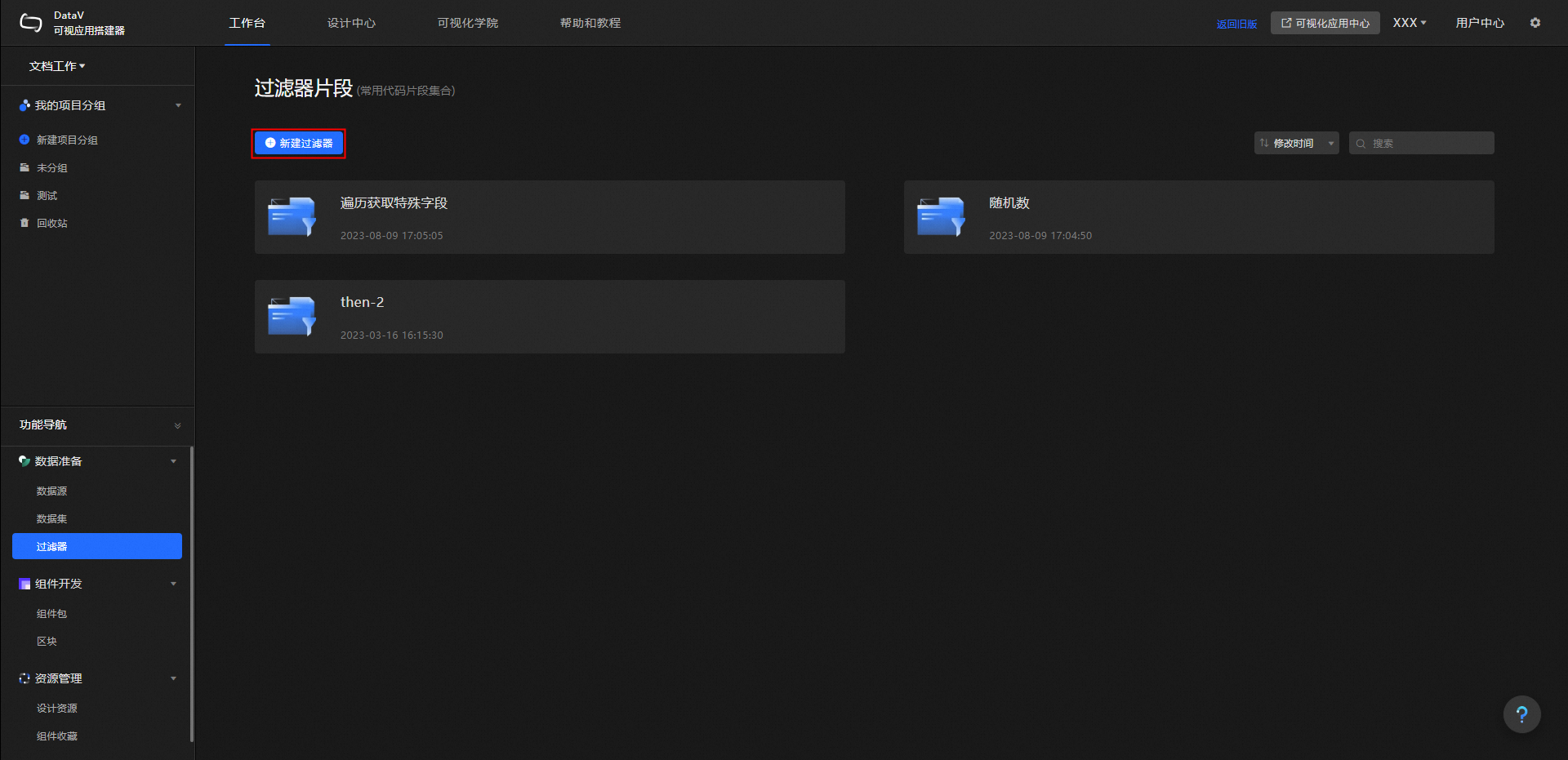
在弹窗中输入过滤器名称和代码块后,单击创建。
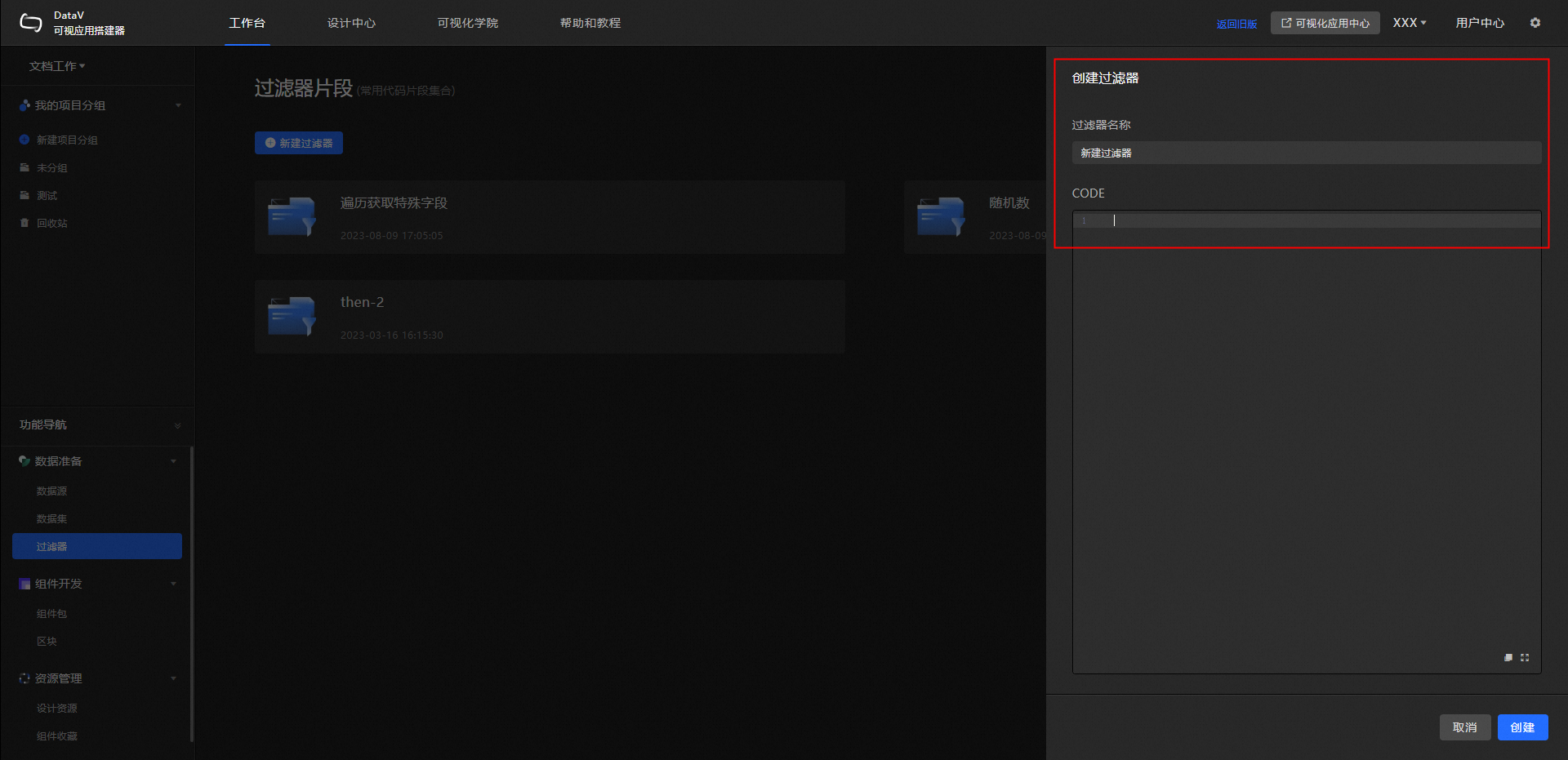
搜索过滤器
登录DataV控制台。
在功能导航模块单击过滤器,进入过滤器管理页面。
在过滤器卡片页右上角可以做以下操作。

单击修改时间,可以按名称、修改时间和创建时间对当前过滤器进行排序。
单击搜索框,输入过滤器名称,快速定位所需过滤器。
重命名过滤器
登录DataV控制台。
在功能导航模块单击过滤器,进入过滤器管理页面。
鼠标hover在需要编辑的过滤器上,单击
 图标。
图标。修改后,单击Enter键即可。
编辑过滤器
登录DataV控制台。
在功能导航模块单击过滤器,进入过滤器管理页面。
鼠标hover在需要编辑的过滤器上,单击
 图标。
图标。以MySQL过滤器为例,不同的过滤器内容不同。
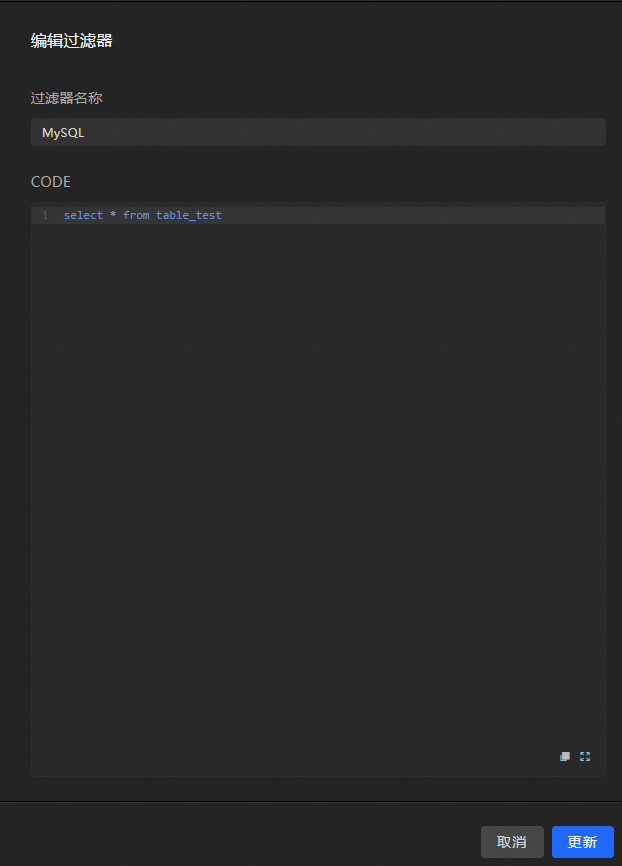
修改完成后,单击更新。
删除过滤器
登录DataV控制台。
在功能导航模块单击过滤器,进入过滤器管理页面。
鼠标hover在需要删除的过滤器上,单击
 图标。
图标。
重要
过滤器删除后无法恢复,请谨慎操作。
文档内容是否对您有帮助?